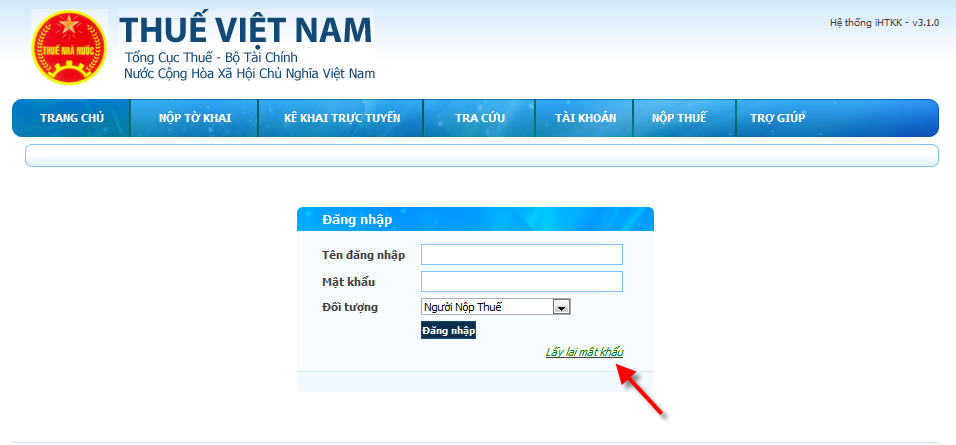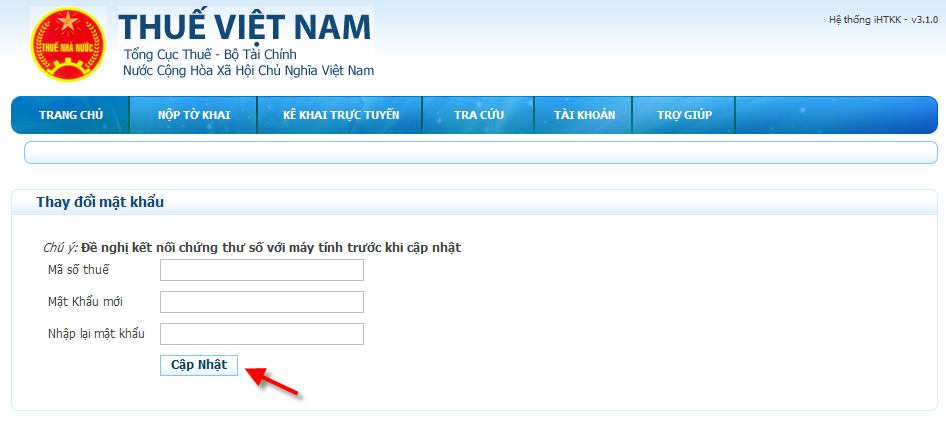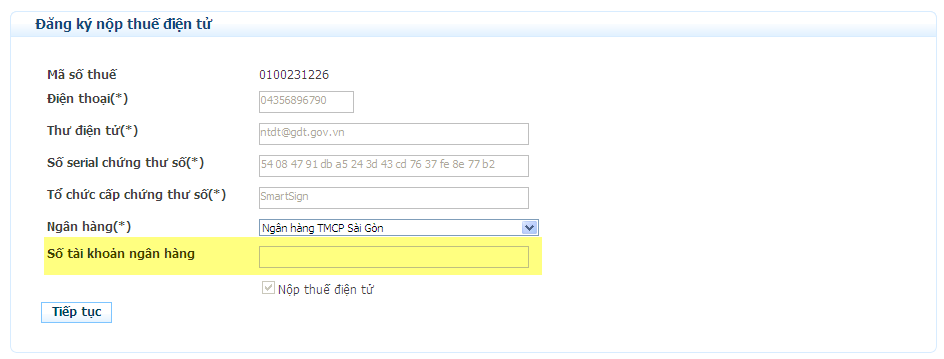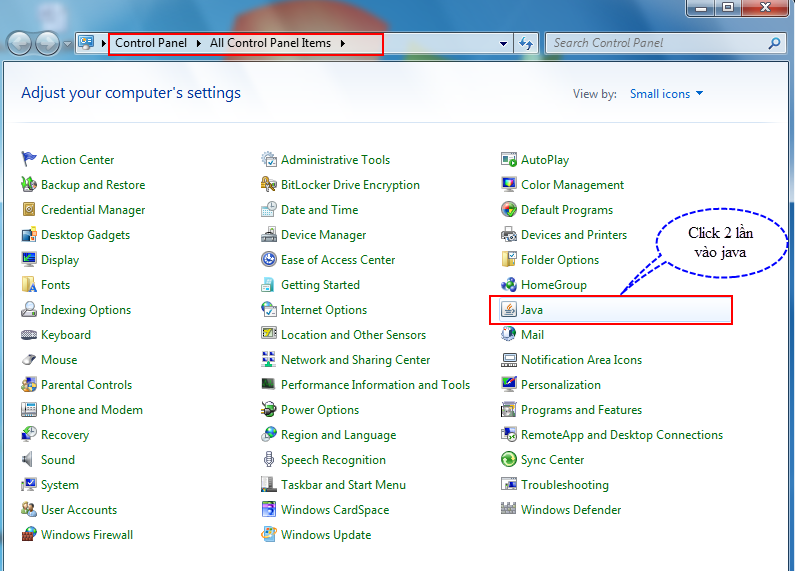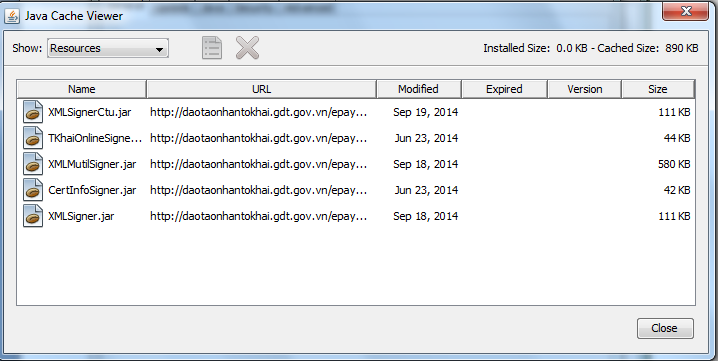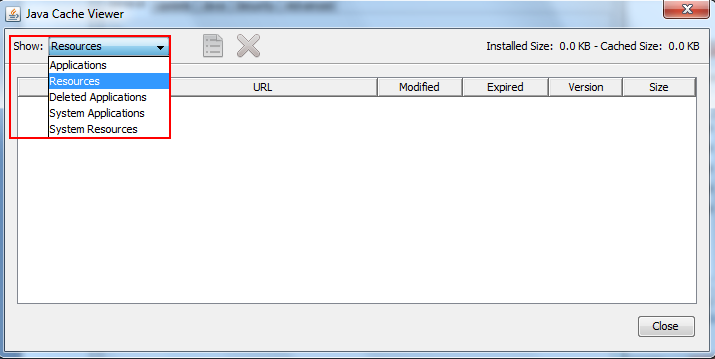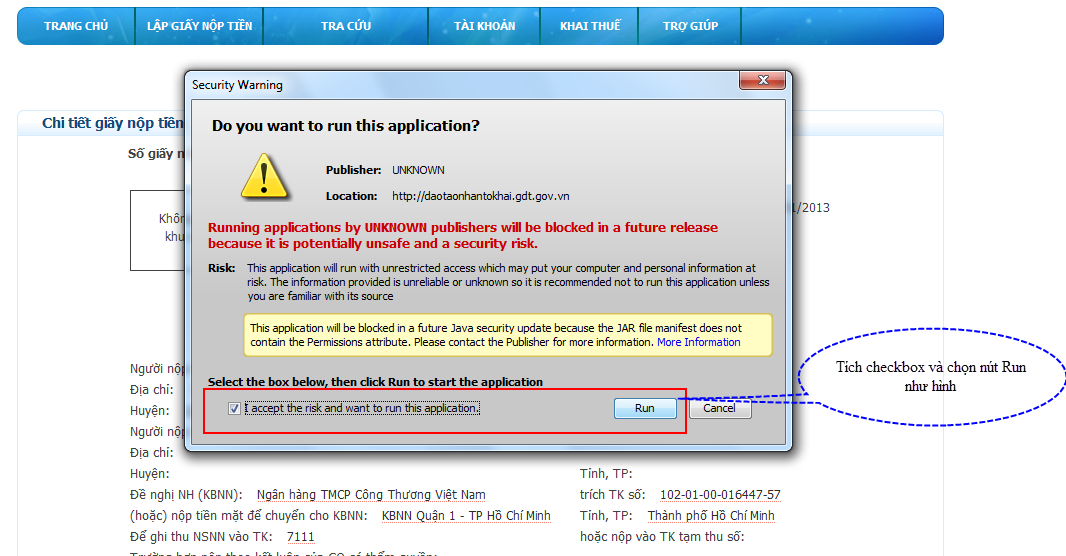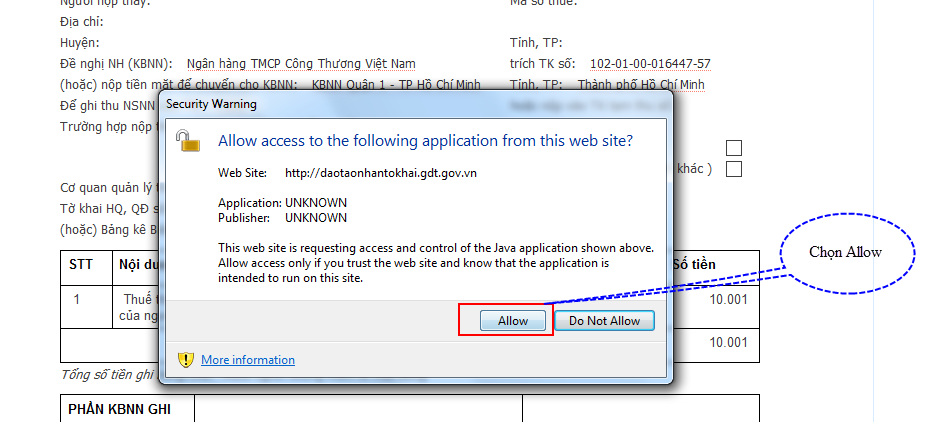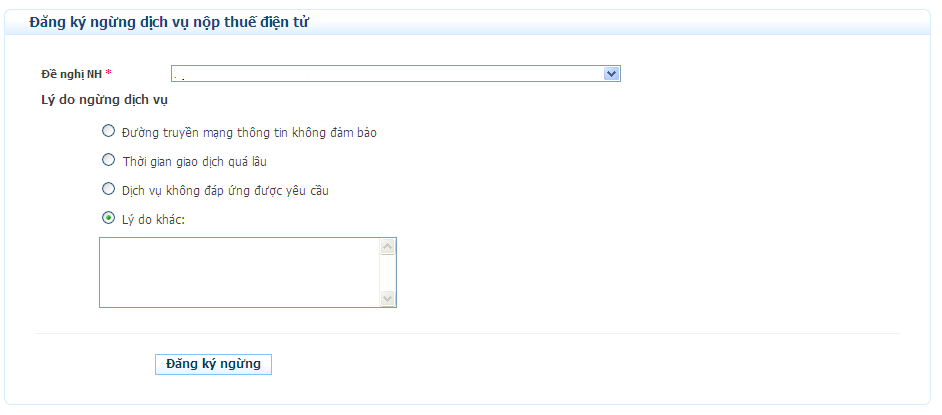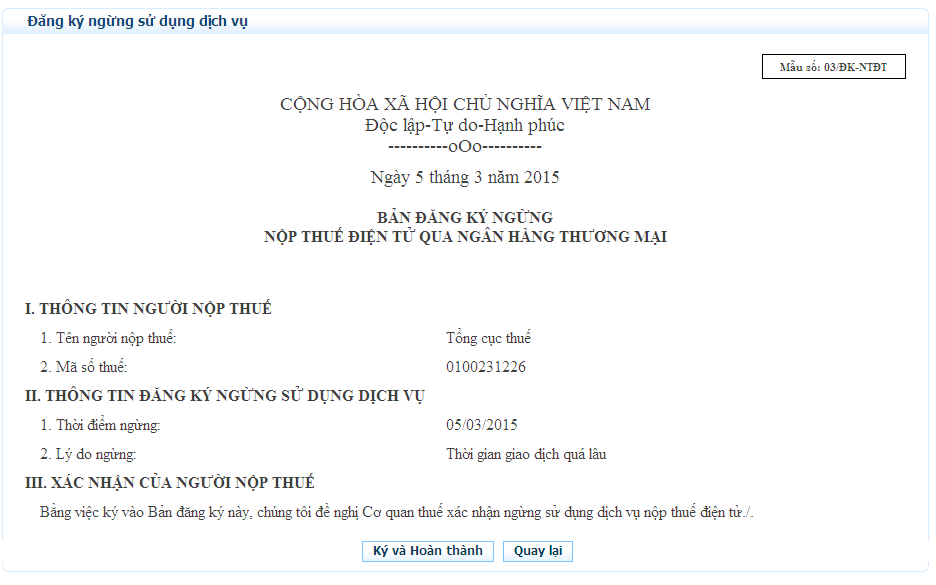Hướng dẫn cách đăng ký và thực hiện nộp thuế điện tử qua mạng
Bài viết dưới đây Viettelnet.vn sẽ hướng dẫn chi tiết cách đăng ký và thực hiện nộp thuế điện tử qua mạng nộp thuế trên trang thuedientu.gdt.gov.vn mới nhất và nhantokhai.gdt.gov.vn.
Nộp thuế điện tử qua mạng internet là dịch vụ góp phần từng bước hiện đại hóa công tác thu thuế của Nhà nước, mang đến những những lợi ích to lớn về tiết kiệm thời gian, chi phí,…Tuy nhiên, nhiều doanh nghiệp, đơn vị vẫn chưa nắm rõ cách đăng ký và nộp thuế điện tử như nào?

XEM THÊM >> Cách nộp tờ khai thuế qua mạng trên trang nhantokhai.gdt.gov.vn
MỤC LỤC
Những đối tượng nào được tham gia Nộp thuế điện tử?
- Là tổ chức, doanh nghiệp được cấp mã số thuế/mã số doanh nghiệp và đang hoạt động.
- Có chứng thư số do tổ chức cung cấp dịch vụ chứng thực chữ ký số công cộng cấp và đang còn hiệu lực.
- Có kết nối Internet và địa chỉ thư điện tử liên lạc ổn định với Cơ quan thuế.
- Đang thực hiện khai thuế điện tử trên Cổng thông tin điện tử của Cơ quan thuế.
- Có tài khoản tại một trong những Ngân hàng thương mại triển khai NTDT với TCT.
Người nộp thuế (NNT) đang thực hiện kê khai thuế qua mạng tại các nhà TVAN có tham gia NTDT được không?
Bước 1: Nếu NNT biết tài khoản Khai thuế qua mạng tại Cổng thông tin TCT thì thực hiện đăng nhập tài khoản KTQM tại Cổng thông tin TCT. Chọn Menu “Nộp thuế”, tiến hành đăng kí NTDT.
Nếu NNT không biết mật tài khoản KTQM tại Cổng thông tin TCT thực hiện theo hướng dẫn tại Bước2.
Bước 2 : Truy cập website http://nhantokhai.gdt.gov.vn
- Chọn “ Đăng nhâp”
- Kích” Lấy lại mật khẩu”
- Khởi tạo mật khẩu đăng nhập KTQM: Điền thông tin MST, Mật khẩu mới. NNT cắm chữ kí số và thực hiện “Cập nhật”
- Đăng nhập tài khoản KTQM tại Cổng thông tin TCT với mật khẩu khởi tạo và thực hiện đăng kí NTDT
XEM THÊM >> hướng dẫn cài đặt công cụ ký số trên hệ thống nộp thuế etax
Hướng dẫn đăng ký dịch vụ Nộp Thuế Điện Tử qua mạng
Chữ kí số được sử dụng trong Nộp thuế điện tử cho thể là chữ kí số được sử dụng Khai thuế qua mạng hay không?
Hoàn toàn sử dụng Chữ kí số trong NTDT và Chữ kí số sử dụng trong KTQM giống nhau, tuy nhiên vẫn có thể sử dụng hai chữ kí số khác nhau cho hai ứng dụng này, việc lựa chọn tùy thuộc vào sự lựa chọn của doanh nghiệp.
Người nộp thuế (NNT) được đăng kí sử dụng Nộp thuế điện tử tối đa với bao nhiêu Ngân hàng?
NNT có thể đăng kí sử dụng NTDT với tất cả các ngân hàng đã kết nối với hệ thống của Tổng cục Thuế.
NNT đăng kí Nộp thuế điện tử với thông tin sai thực tế của NNT thì phải làm như thế nào?
– Nếu NNT đăng ký nhầm Ngân hàng: đề nghị NTT đến chi nhánh Ngân hàng gần nhất và gửi CV đề nghị Hủy để Chi nhánh ngân hàng có căn cứ từ chối đăng ký của NNT.
– Nếu NNT đã gửi bản đăng ký tại Chi nhánh ngân hàng nhưng bị sai thông tin (email, số điện thoại) và muốn hủy đăng kí để thực hiện đăng ký lại: đề nghị NNT liên hệ trực tiếp với Chi nhánh ngân hàng gần nhất để Chi nhánh hỗ trợ hủy đăng ký.
Thông tin trường “Số tài khoản” trong phần Đăng ký Nộp thuế điện tử khai báo như thế nào?
Số tài khoản chính là số tài khoản của NNT tại Ngân hàng thương mại nơi NNT muốn đăng kí thực hiện nộp thuế.
Lưu ý: Trường “Số tài khoản” không bắt buộc nên NNT có thể điền hoặc không điền (không cho phép dùng kí tự đặc biệt)
Xử lý lỗi khi đăng ký nộp thuế điện tử
Khi NNT thực hiện “ Kí điện tử” tại các chức năng Đăng kí Nộp thuế điện tử, Lập GNT, Thay đổi thông tin thì màn hình không hiện thị cho phép nhập mã pin chữ kí số phải làm như thế nào?
Nguyên nhân không “Kí điện tử” do môi trường Java trên máy không hoạt động
Bước 1: Kiểm tra xem máy tính đã cài java chưa?
- Nếu chưa cài java thực hiện download Java tại đường link
http://www.oracle.com/technetwork/java/javase/downloads/jre7-downloads-1880261.html
+ Thực hiện download java 7u75 phiên bản x86 offline và cài đặt từ link trên.
+ Sau khi cài java xong thực hiện các bước 2 bên dưới.
- Nếu máy tính đã cài java kiểm tra java đang cài phiên bản bao nhiêu? Nếu phiên bản java thấp hơn java 7u75, đề nghị NNT thực hiện gỡ bỏ java cũ và thực hiện cài java java 7u75 phiên bản x86 offline.
XEM THÊM > > hướng dẫn đăng ký tờ khai thuế
Bước 2: Cấu hình cài đặt Java
- Vào Control Panel →Hiển thị như hình
- Chọn Sercurity và cài đặt như hình:
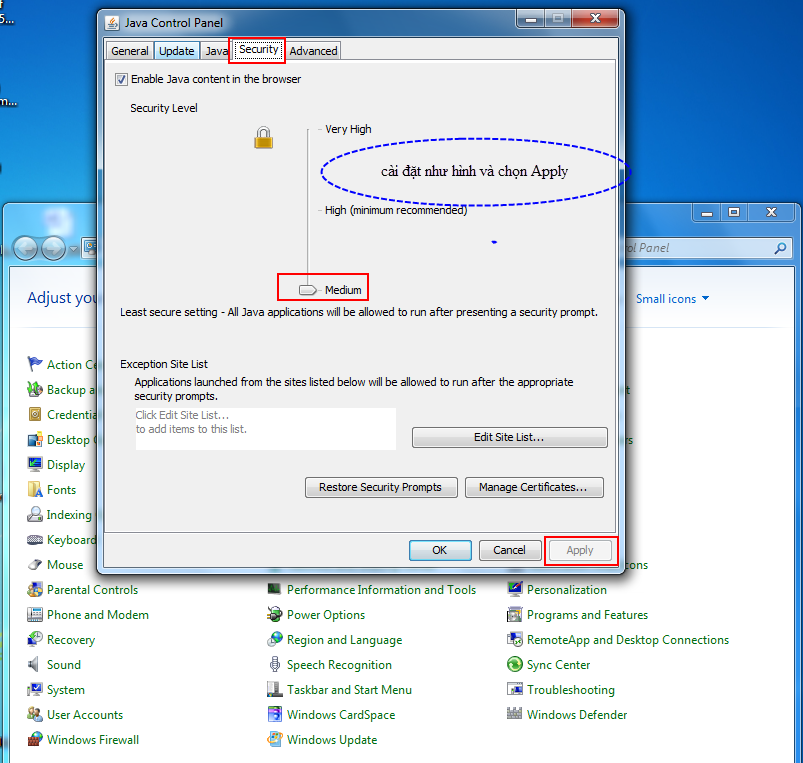
- Chọn Generel và chọn nút View như hình:
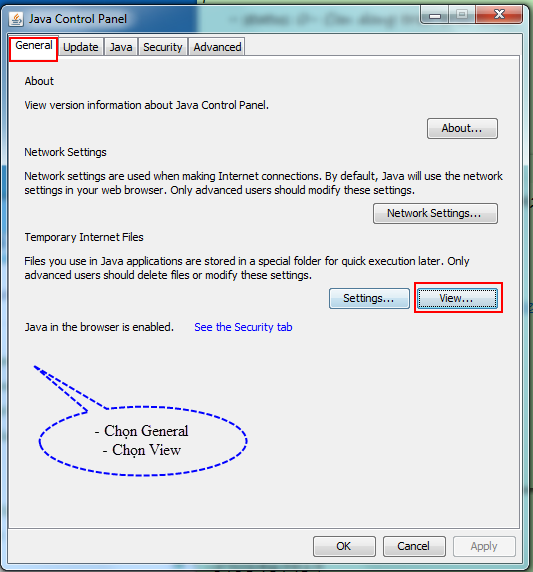
- Chọn tất cả các dòng trong bảng bà chọn button xóa ‘X’
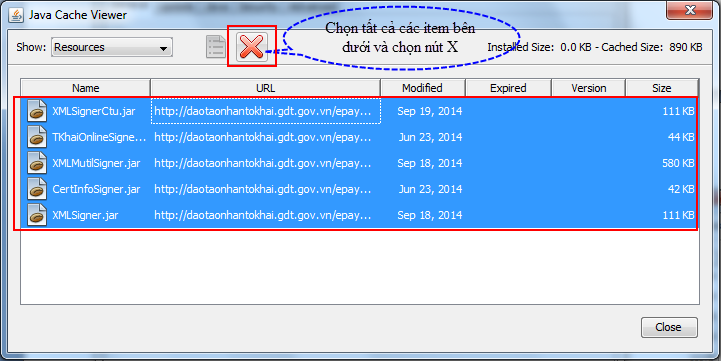
Bước 3: Lưu ý khi ký điện tử
- Trên GNT khi chọn nút ‘Ký và Nộp’ → hiển thị màn hình
⇒ Thực hiện chọn checkbox và chọn button Run:
- Hệ thống hiển thị cảnh báo thì chọn ‘Allow’ như hình:
- Hệ thống sẽ hiển thị màn hình yêu cầu nhập mã PIN Chữ ký số.
Xử lý lỗi “Chữ ký người nộp thuế không hợp lệ”
NNT thực hiện đăng kí Nộp thuế điện tử và nhận được email của Tổng cục Thuế thông báo không chấp nhận đăng kí với lý do “Chữ ký NNT không hợp lệ” phải làm như thế nào?
Nguyên nhân dẫn đến lỗi “Chữ ký NNT không hợp lệ” bao gồm những yếu tố sau:
- Môi trường Java trên máy tính của NNT →NNT thực hiện kiểm tra lại như các bước mô tả ở Câu 7
- Thông tin Serial Chữ ký số trong mục Đăng ký NTDT có trùng khớp với số serial chữ ký số trong thiết bị CKS của NNT hay không? → NNT tiến hành so sánh hai thông tin trên.
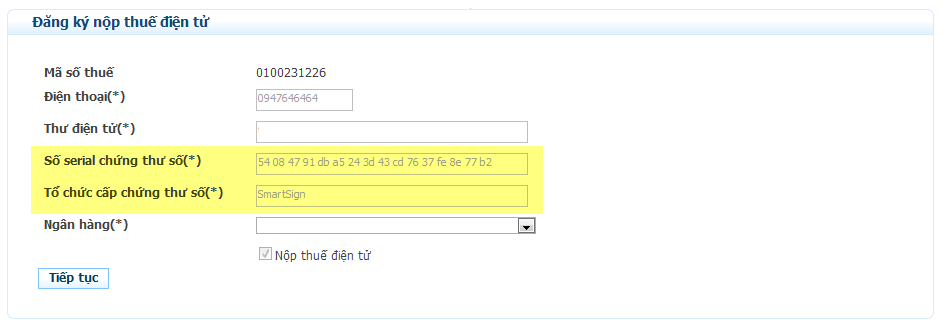
XEM THÊM > > hướng dẫn nộp tờ khai định dạng XML
Nếu NNT đã được Ngân hàng phê duyệt đăng kí NTDT nhưng phát hiện ra là đã đăng kí sai địa chỉ email hoặc không còn sử dụng email đăng kí phải làm như thế nào?
Liên hệ trực tiếp với nhóm hỗ trợ NTDT tại TCT theo số điện thoại 04.37689679 – 2103 hoặc email [email protected] để được hỗ trợ trực tiếp.
Câu 10: NNT quên mật khẩu đăng nhập vào Nộp thuế điện tử phải làm như thế nào?
NNT liên hệ trực tiếp với cơ quan thuế quản lý trực tiếp để reset lại mật khẩu đăng nhập NTDT .Mail cấp lại mật khẩu sẽ được gửi về email của NNT đã đăng ký.
Lập Giấy Nộp Tiền nộp thuế điện tử
Trong chức năng “Lập GNT” trường “Kỳ thuế” có định dạng như thế nào đối với các món thuế nộp cho Quý/Năm?
Định dạng trường “Kỳ Thuế” là mm/yyyy
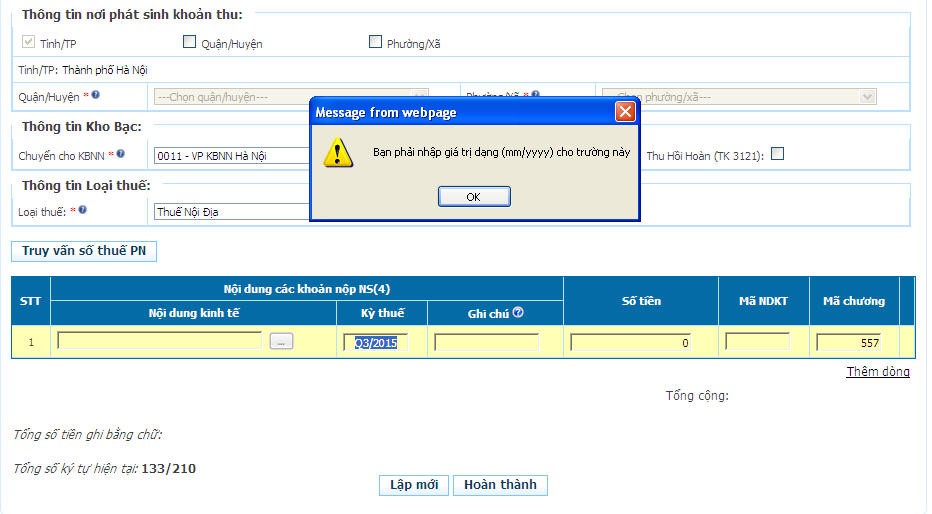
Ví dụ: Kỳ tính thuế Quý IV/2014 → Nhập Kỳ thuế 10/2014
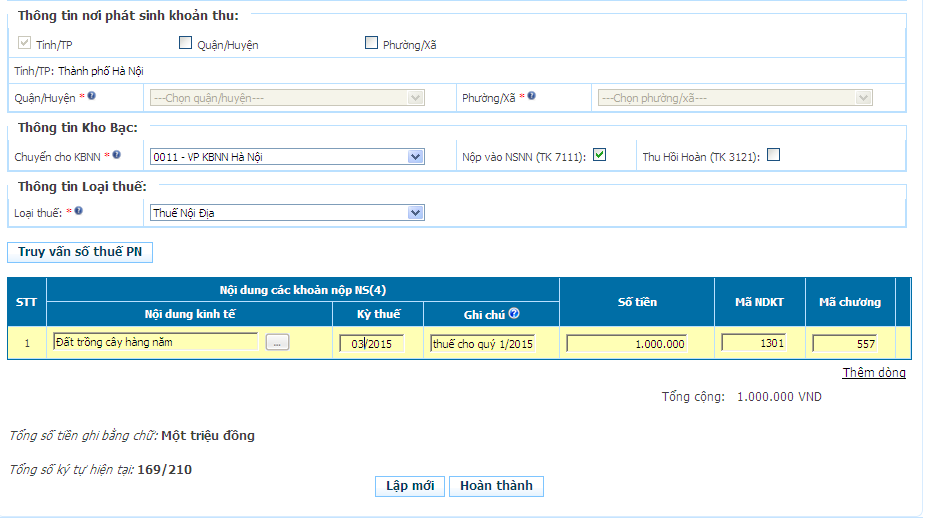
Thông tin nơi phát sinh khoản thu là nơi phát sinh món thuế. NNT có thể thực hiện phân bổ số tiền thuế bằng cách lựa chọn phân bổ đến Quận/Huyện hoặc Phường/Xã
Ví dụ: NNT có trụ sở tại Quận Cầu Giấy – Hà Nội nhưng có một mảnh đất cho thuê tại Phường Nhân Chính- Quận Thanh Xuận – Hà Nội. NNT nộp thuế cho mảnh đất này thì sẽ lựa chọn như sau:
- Trường “Quận/Huyện”: Thanh Xuân
- Trường “Phường/Xã”: Nhân Chính
Trong một GNT được nộp bao nhiêu loại thuế?
Trong một GNT chỉ được phép nộp cho một Loại thuế.
Hiện nay, ứng dụng NTDT đang cho phép nộp các Loại thuế sau:
- Thuế Nội Địa
- Thuế Thu Nhập Cá Nhân
- Thuế Trước Bạ
Giấy nộp tiền gửi đến Ngân hàng Ngoại Thương Việt Nam (VCB) tối đa bao nhiêu tiểu mục trên 01 GNT?
Trả lời: Tối đa 02 tiểu mục/GNT
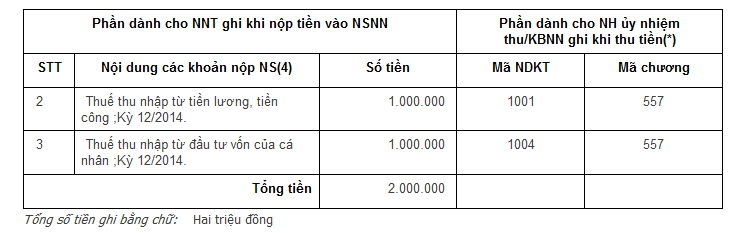
NNT liên hệ trực tiếp với Ngân hàng nơi NNT mở tài khoản để thực hiện thay đổi số tài khoản nộp thuế điện tử. Sau đó Ngân hàng để truyền dữ liệu số tài khoản mới sang hệ thống NTDT.
XEM THÊM >> hướng dẫn gửi tờ khai báo cáo tài chính
Giấy nộp tiền báo lỗi “Xử lý chứng từ không thành công tại Ngân hàng” do Mã CQT không hợp lệ hoặc Không tìm thấy KBNN phải xử lý như thế nào?
Liên hệ trực tiếp với nhóm hỗ trợ NTDT tại TCT theo số điện thoại 04.37689679 – 2103 hoặc email [email protected] để thông báo.
Nhóm NTDT sau khi tiếp nhận yêu cầu sẽ thông báo với Ngân hàng phát sinh lỗi và báo lại cho NNT lập lại GNT khi Ngân hàng đã bổ sung các mã thiếu.
Giấy nộp tiền báo lỗi “Xử lý chứng từ không thành công tại Ngân hàng” do Tài khoản không đủ số dư NNT phải xử lý như thế nào?
NNT kiểm tra số dư tài khoản của DN có nằm trong những trường hợp sau:
- Số dư tài khoản của NNT sau khi trừ đi món thuế không đủ hạn mức tối thiểu Ngân hàng quy định.
- Số dư tài khoản của NNT không đủ để nộp thuế.
NNT nộp thuế thành công khi tài khoản của NNT đảm bảo đủ số dư quy định.
Tại sao đã lập Giấy nộp tiền mà Ngân hàng chưa trích nợ tài khoản và không thấy thông báo GNT của Cơ quan Thuế trả về mail?
NNT kiểm tra GNT tại chức năng “Tra cứu” chọn “Tra cứu Giấy nộp tiền”. Tra cứu theo điều kiện ngày lập GNT và xem trạng thái của GNT đã lập, Trạng thái GNT thuộc 1 trong 3 trạng thái sau:
- Đã lập GNT: NNT mới thực hiện lập GNT chưa “Ký và Nộp” để gửi đến Ngân hàng.
→NNT chọn “Chi tiết” và thực hiện “Ký và Nộp” để GNT được gửi sang Ngân hàng.
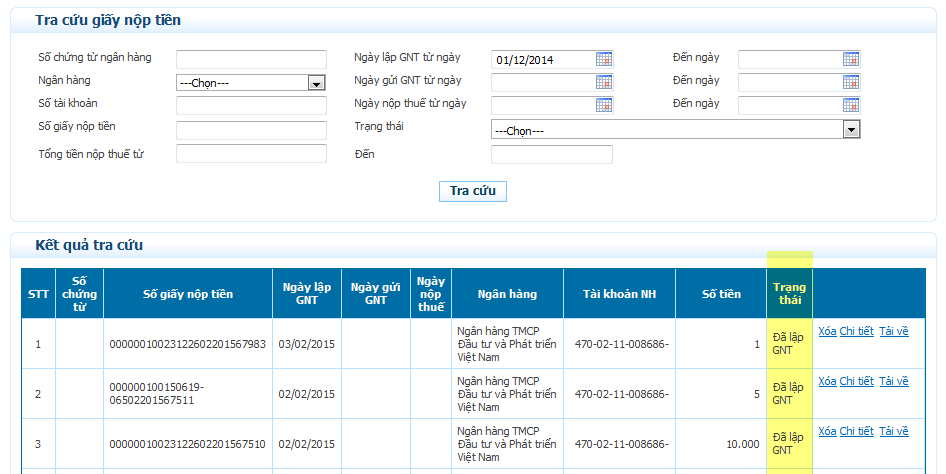
→NNT chọn “Chi tiết” và thực hiện “Ký và Nộp” để GNT được gửi sang Ngân hàng.
- Đã gửi GNT: NNT đã thực hiện “Ký và Nộp” để gửi đến Ngân hàng, và Ngân hàng đang trong quá trình xử lý GNT, đề nghị NNT thực hiện tra cứu GNT vào thời điểm khác.
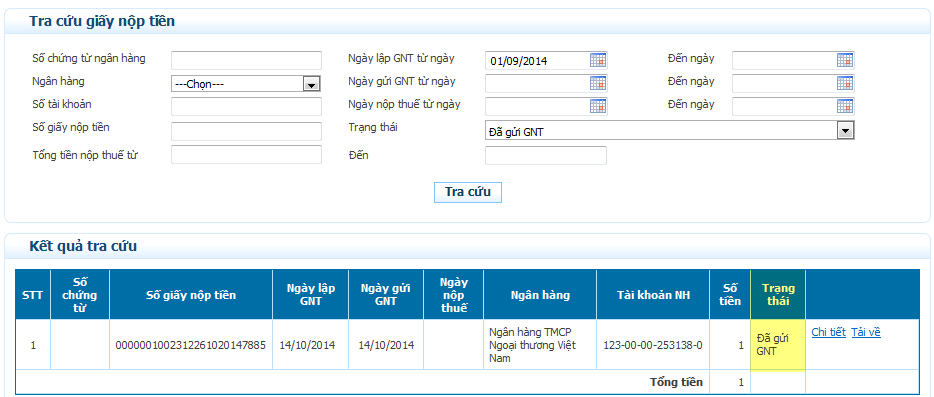
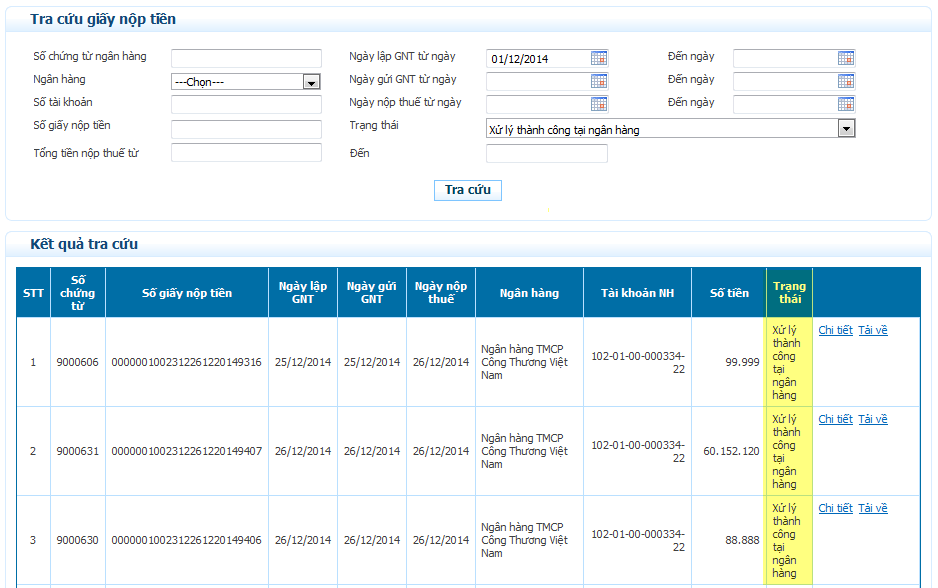
Giấy nộp tiền được hạch toán thành công bên Ngân hàng sẽ hiển thị 03 Chữ ký số, bao gồm:
- Chữ ký số của NNT
- Chữ ký số của TCT
- Chữ ký số của Ngân hàng
Có thể IN Giấy nộp tiền bằng những cách nào?
Có thể IN Giấy nộp tiền bằng những cách thức sau:
- Vào chức năng “Tra cứu” chọn “Tra cứu GNT”, tìm kiếm GNT theo tiêu chí mong muốn. Chọn “ Chi tiết” → Sử dụng chức năng IN GNT.
- Vào chức năng “Tra cứu” chọn “Tra cứu GNT”, tìm kiếm GNT theo tiêu chí mong muốn. Chọn “ Tải về” → Sử dụng phần mềm iTaxViewer 1.0.6 đọc file XML GNT và thực hiện IN.
- Thực hiện IN phục hồi GNT tại chi nhánh Ngân hàng nơi NNT thực hiện nộp thuế.
NNT sử dụng chức năng “Truy vấn số thuế” thì hiển thị cảnh báo “NNT chưa có thông tin sổ thuế” thì làm như thế nào?
NNT chưa có thông tin sổ thuế do Cơ quan thuế chưa cấp sổ thuế cho NNT hoặc chưa gửi lên cho TCT để update sổ thuế vào hệ thống.
“Truy vấn sổ thuế” là chức năng hỗ trợ thêm cho NNT. NNT hoàn toàn có thể lập GNT khi chưa có thông tin sổ thuế.
Ngày nộp thuế được cơ quan thuế chấp nhận là ngày nào?
Theo Thông tư 85, ngày nộp thuế được cơ quan thuế ghi nhận là ngày ngày ngân hàng trích nợ tài khoản của NNT để nộp thuế cho doanh nghiệp.
Làm thế nào để đọc được Giấy nộp tiền điện tử lập lại ứng dụng NTT?
Sử dụng phần mềm iTaxViewer do TCT cung cấp để đọc file mẫu GNT XML (Tương tự như cách đọc các tờ khai XML).
Thay đổi thông tin người nộp thuế điện tử như thế nào?
NNT được phép thay đổi những thông tin nào trên ứng dụng NTDT?
NNT được phép thay đổi những thông tin sau:
- Điện thoại
- Thư điện tử
- Số serial chứng thư số
Làm thể nào để thay đổi thông tin liên hệ của NNT bên Ngân hàng đã đăng kí Nộp thuế điện tử?
NNT có thể thay đổi thông tin liên hệ của NNT bên ngân hàng như sau:
Bước 1: NNT đăng nhập tài khoản Nộp thuế điện tử
Bước 2: Vào chức năng Tài khoản, chọn Thay đổi thông tin
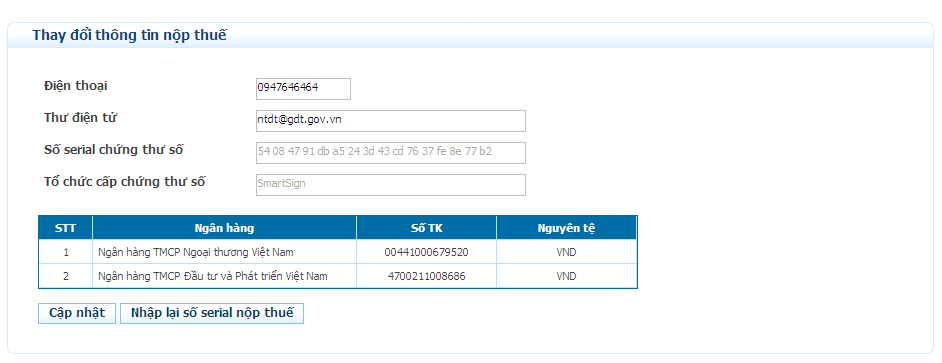
Bước 3: NNT thực hiện thay đổi thông tin bằng cách
- Điện thoại: Cập nhật số điện thoại mới
- Thư điện tử: Cập nhật thư điện tử mới (nếu có)
- Số serial chứng thư số: Sử dụng chức năng “ Nhập lại số serial nộp thuế” , hệ thống sẽ tự động lấy số serial mới (nếu có)
Bước 4: Bấm “Cập nhật” và thực hiện “ Ký và Gửi” Bản đăng ký thay đổi thông tin Nộp thuế điện tử qua Ngân hàng thương mại
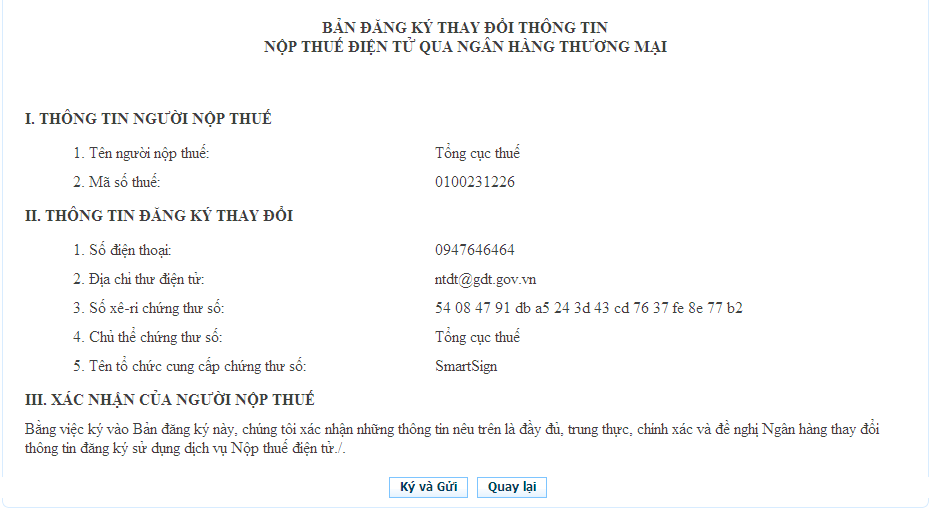
Bản đăng kí Thay đổi thông tin NTDT có được gửi sang Ngân hang và sẽ được gửi sang tất cả các ngân hang mà NNT đã đăng kí NTDT thành công.
Làm thể nào để Ngừng dịch vụ Nộp thuế điện tử?
NNT không thể ngừng hẳn dịch vụ NTDT mà chỉ có thể Ngừng dịch vụ Nộp thuế điện tử với từng ngân hàng thương mại đã đăng kí. Các bước để đăng ký Ngừng như sau:
Bước 1: Đăng nhập tài khoản Nộp thuế điện tử
Bước 2: Vào chức năng Tài khoản, chọn Đăng ký Ngừng
- Chọn Ngân hàng muốn ngừng dịch vụ NTDT
- Chọn hoặc nhập Lý do ngừng dịch vụ
Bước 3: Bấm “Đăng ký ngừng” và thực hiện “Ký và Hoàn Thành” để ngừng dịch vụ NTDT với ngân hàng đã lựa chọn theo trang viettelnet.vn đã hướng dẫn.